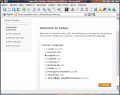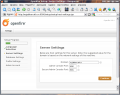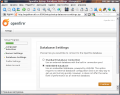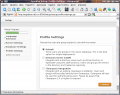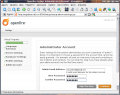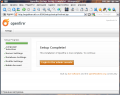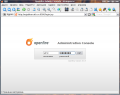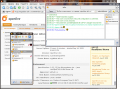|
|
| (не показано 8 промежуточных версий 2 участников) |
| Строка 1: |
Строка 1: |
| == Привожу Вам статью, найденную мной в интернете, по настройке сервера OpenFire! ==
| | Рассмотрим установку сервера [[Openfire]] на компьютеры под управлением одного из дистрибутивов ОС GNU/Linux для использования в локальной сети с открытым доступом из Интернет и с использованием службы DynDNS. |
|
| |
|
| Почему jabber?
| | Предполагается, что у Вас уже установлена операционная система, настроен доступ в Интернет, а доменное имя на DynDNS (допустим, это будет '''myjabber.ath.cx''') указывает на внешний адрес Вашего компьютера (либо тот, который доступен из Вашей локальной сети, если Вы настраиваете сервер без возможности подключения к нему из Интернета). |
| Jabber использует в работе XML протоколы со всеми вытекающими отсюда последствиями. Jabber позволяет связывать разные сети – можно работать с различными IM (instant messaging) сетями – такими как ICQ, AIM, MSN. Более подробно можно прочитать о jabber на сайте jabber.ru (http://www.jabber.ru/) и jabber (http://www.jabber.org/).
| |
|
| |
|
| Почему Openfire?
| | ==Установка== |
| OpenFire Server - это Open Source XMPP сервер обмена мгновенными сообщениями.
| |
| Данный сервер был выбран по множеству причин – во-первых, он устанавливается практически на всевозможные платформы. Так же данный сервер настраивается он через веб-интерфейс, обладает всеми возможностями IM сетей, разработан под лицензией GPL, позволяет управлять списком пользователей и отображением списка пользователей на клиентах, позволяет отправлять сообщения пользователям которые на данный момент не в сети.
| |
|
| |
|
| Установка производилась на VPS с установленной CentOS 5.2. | | Первым делом скачайте программу-установщик на свой компьютер, сделать это можно на официальном сайте Ignite Realtime на [http://www.igniterealtime.org/downloads/index.jsp#openfire странице загрузки]. Установка будет рассмотрена на примере [[ru_wikipedia:Debian|Debian GNU/Linux]], поэтому для загрузки выберите deb-пакет. Помимо этого предлагается пакет в формате RPM для Red Hat и базирующихся на нем систем, архив для Solaris, а также архив не привязанный к какой-то определенной системе. |
|
| |
|
| Последовательность установки и настройки
| | Все действия ''по установке'' делаются от пользователя root. Для работы сервера предварительно необходимо установить Java Runtime Environment. Для этого подключите какой-либо non-free репозиторий, например, добавив строку |
|
| |
|
| Перед установкой Openfire рекомендуется установить любую известную СУБД. Если таковая отсутствует, в принципе у Openfire есть своя внутренняя база данных (что можно указать при настройке), но для более качественного управления и возможности делать резервное копирование базы данных рекомендуется использовать базы данных сторонних производителей.Мы пойдем простым путем, будем использовать встроенную базу данных.
| | <nowiki>deb http://ftp.pl.debian.org/debian stable main contrib non-free</nowiki> |
|
| |
|
| 1. Устанавливаем и запускаем mysql-server:
| | в файл <code>/etc/apt/sources.list</code>, после чего выполните команды |
| # yum install mysql-server
| |
| # /etc/init.d/mysqld start
| |
|
| |
|
| 2. Скачиваем, устанавливаем и запускаем с http://www.igniterealtime.org/downloads/index.jsp последнюю версию Openfire-сервера, на момент написания статьи была версия 3.5.2:
| | apt-get update |
| | apt-get install sun-java6-jre |
|
| |
|
| # wget http://www.igniterealtime.org/downloadServlet?filename=openfire/openfire-3.5.2-1.i386.rpm
| | Теперь можно устанавливать скачанный пакет с сервером, для этого перейдите в каталог загрузки и выполните команду |
| # rpm -ivh openfire-3.5.2-1.i386.rpm
| |
| # /etc/init.d/openfire start
| |
|
| |
|
| 3. БД openfire.
| | dpkg -i openfire_*_all.deb |
|
| |
|
| Для начала закачаем сорсы openfire, в них есть дамп БД:
| | На этом установка закончена, время переходить к настройке. |
|
| |
|
| # cd /usr/src
| | ==Настройка== |
| # wget http://www.igniterealtime.org/downloads/download-landing.jsp?file=openfire/openfire_3_5_2.tar.gz
| |
| # tar xfv openfire_3_5_2.tar.gz
| |
|
| |
|
| Создаем БД openfire
| | Для начала настройки запустите веб-браузер и перейдите по адресу http://localhost:9090 (или http://myjabber.ath.cx:9090). Откроется веб-интерфейс, в котором необходимо будет поэтапно произвести 5 основных настроек: |
|
| |
|
| # mysql -u root -p
| | * Язык интерфейса. Русский язык доступен. |
| **** | | * Доменное имя сервера. Как уже говорили выше, пусть это будет '''myjabber.ath.cx'''. |
| > CREATE DATABASE openfire;
| | * Тип базы данных. В нашем варианте остановимся на встроенной базе - выбираем пункт "'''Embedded database'''". |
| Создаем пользователя openfire с паролем pass для БД с полыми правами
| | * Тип профиля оставляем '''Default'''. |
| > GRANT ALL ON openfire.* TO 'openfire'@'localhost' IDENTIFIED BY 'pass';
| | * Указываем email и [[пароль]] администратора. |
| Меняем БД
| |
| > use openfire;
| |
| Заполняем БД
| |
| > source /usr/src/openfire_3_5_2/resources/databases/openfire_mysql.sql;
| |
| *подразумевается что сорсы разархивированы в /usr/src | |
| > exit
| |
|
| |
|
| После установки запускаем броузер и набираем в адресной строке http://127.0.0.1:9090 (если установка производилась на локальном компьютере).
| | На этом настройка завершена. '''Перезапустите сервер''', после чего Вам станет доступна панель администратора по адресу http://myjabber.ath.cx:9090/login.jsp, откуда Вы сможете изменять самые разнообразные настройки, а также просматривать статистику. Для авторизации используйте имя пользователя '''admin''' и пароль, указанный при настройке сервера. |
|
| |
|
| Теперь переходим к процессу первичной настройки. | | Теперь к Вашему серверу можно подключаться с других компьютеров, пользователи могут заводить учетные записи, общаться между собой и устраивать [[конференции]]. |
|
| |
|
| На первой странице предлагается выбрать язык программы.
| | <center> |
| | | <gallery> |
| К сожалению, по умолчанию, русского языка нет, но можно потом будет самостоятельно перевести данный сервер. Жмем кнопку Continue.
| | Изображение:Openfire lin setup 01.png|Выбираем язык |
| | | Изображение:Openfire lin setup 02.png|Указываем домен сервера |
| В строке Domain предлагается набрать имя сервера.
| | Изображение:Openfire lin setup 03.png|Выбираем тип базы |
| | | Изображение:Openfire lin setup 04.png|Выбираем тип профиля |
| Выбираем Standart DataBase Connection и жмем кнопку Continue
| | Изображение:Openfire lin setup 05.png|Указываем пароль и почту администратора |
| | | Изображение:Openfire lin setup 06.png|Настройка завершена |
| На данном этапе нужно выбрать тип базы с которой нужно соединятся поэтому в строке Database Driver Presets выбираем MySQL, в строке Database URL все слова которые в квадратных скобках меняем на нужные (то есть вместо [host-name] пишем адрес сервера на котором расположена база MySQL, а вместо [database-name] пишем имя базы, в нашем случае база называется openfire). Остальное заполняется, так как вы настроили MySQL базу (то есть поля Username и Password). Нажимаем кнопку Continue.
| | Изображение:Openfire lin cp 01.png|Логин в админ-панель |
| | | Изображение:Openfire lin cp 02.png|Админ-панель и работающий клиент |
| И последний этап – пароль администратора
| | </gallery> |
| | | </center> |
| Если всё в порядке – переход к администрированию. Если что-то не так – тогда останавливаем сервис openfire, открываем в любом редакторе файл jive-messenger.xml, расположенный в папке conf, и в самом конце файла стираем строчки <setup> …</setup>. Запускаем сервис openfire, запускаем браузер и в строке адреса набираем http://127.0.0.1:9090
| |
| Снова проходим этап первоначальной настройки сервера.
| |
| | |
| Настройка сервера
| |
| | |
| Запускаем браузер и пишем в строке адреса http://127.0.0.1:9090 или https://127.0.0.1:9091 или адрес сервера в сети.
| |
| После ввода имени пользователя и пароля попадаем на основную страницу Server Manager. Из всех настроек сервера интерес представляют только настройки списка пользователей и групп.
| |
| | |
| Перед настройкой списка пользователей и групп перейдем по ссылке Registration & Login в разделе Server Settings.
| |
| | |
| На данной странице нужно выбрать – могут ли пользователи самостоятельно создавать свои аккаунты или нет. Если нет – тогда нужно выбрать пункт Disabled - Users can not automatically create new accounts. А так же на данной странице можно выбрать могут ли анонимные пользователи регистрироваться на сервере. Если нет – тогда нужно выбрать пункт – Disabled - Only registered users may login.
| |
| | |
| Для настройки списка пользователей переходим по ссылке Users/Group в вверху странички.
| |
| С помощью ссылки Create New User создаем список пользователей.
| |
| | |
| С помощью ссылки Create New Group создаем список групп. Список групп – очень важен, так как с помощью него мы можем управлять отображением списка пользователей сервера на клиентах.
| |
| | |
| Добавляем Транспорты AIM, ICQ, MSN, Yahoo ....
| |
| | |
| Переходим по ссылке Plugins (с верху), жмем на ссылку Available Plugins page (перейти на страницу плагинов).
| |
| | |
| Жмем на зеленый плюсик напротив IM Gateway, начинает загружаться плагин. (После окончания загрузки плагин исчезнит из списка не загруженных плагинов).
| |
| После окончания загрузки и установки, обратно переходим на ссылку Server, с лева в самом низу появился пункт Gateways и ссылки Settings и Registrations, переходим на Settings.
| |
| | |
| Отмечаем чекбоксом, нужный транспорт, например ICQ, в Options меняем icq сервер и меняем кодировку если нужно, например на Windows-1251, не забудте сохранить параметры, после этого, сделайте Test Connections, если появилась надпись Success в зеленном прямаугольнике, значит с настройкой ICQ транспорта можно закончить, транспорт готов к работе.
| |
| | |
| Настройка клиента сети jabber | |
| | |
| Клиентов для сетей jabber множество (http://www.jabber.org/software/clients.shtml). Но для внутрикорпоративного jabber сервера, по моему мнению, наиболее подходит Pandion. Данный клиент подходит по множеству причин – автоматический выбор языка на основе языка системы (русский язык есть), не требует установки (достаточно один раз установить, в дальнейшем можно просто распространить папку по сети), простота настройки, отличный интерфейс, хорошее usability. Настройка данного клиента сводится к его установке и наборе имени пользователя и пароля. Потому данного клиента может установить пользователь даже с минимальным уровнем подготовки и отсутствием знаний английского языка.
| |
| Более продвинутые пользователи могут использовать мультисетевых клиентов. К мультисетевым клиентам относятся - Miranda, GAIM и другие. Данные клиенты поддерживают работу сразу с несколькими сетями – AIM, ICQ, MSN, Jabber, AOL и другими.
| |
| | |
| | |
| Настройка отображения русских символов вместо знаков вопроса
| |
| | |
| Чтобы в БД mysql вводились русские символы, а не знаки вопроса (не верное отображение переписки в разделе Archiving), необходимо сделать следующее:
| |
| | |
| 1. Нужно переконвертировать БД из latin1 в utf8.
| |
| # mysqldump --default-character-set=utf8 -u user -p база > файл.дампа
| |
| | |
| В файл.дампа изменяем все с latin1 на utf8, сохраняем и заливаем дамп обратно:
| |
| # mysql --default-character-set=utf8 -u user -p база < файл.дампа
| |
| | |
| 2. Настраиваем /etc/my.cnf, вписываем следующие строки:
| |
| [mysqld]
| |
| default-character-set=utf8
| |
| [client]
| |
| default-character-set=utf8
| |
| [mysql]
| |
| default-character-set=utf8
| |
| | |
| Перезапускаем MySQL и радуемся :)
| |
| | |
| Установка и настройка SparkWeb
| |
| | |
| # yum install httpd
| |
| # cd /var/www/html/
| |
| # wget http://www.igniterealtime.org/downloadServlet?filename=sparkweb/sparkweb_0_9_0.tar.gz
| |
| # tar xf sparkweb_0_9_0.tar.gz && rm -f sparkweb_0_9_0.tar.gz && cd sparkweb/
| |
| # vim SparkWeb.html
| |
| change:
| |
| server: "igniterealtime.org",
| |
| on
| |
| server: "my.domain.com",
| |
| # mv SparkWeb.html index.html
| |
| # mv * ../ && cd .. && rm -Rf sparkweb
| |
| # /etc/init.d/httpd start
| |
| | |
| Проверяем и работаем:
| |
| http://my.domain.com
| |
| | |
| [http://galitskiy.kiev.ua/main/index.php?option=com_content&view=article&id=62:---jabber--openfire&catid=34:the-community&Itemid=57 Ссылка на статью]
| |
| | |
| {{ToDo|Переработать под вики-вариант}}
| |
|
| |
|
| [[Category:Свой сервер]] | | [[Category:Свой сервер]] |
Рассмотрим установку сервера Openfire на компьютеры под управлением одного из дистрибутивов ОС GNU/Linux для использования в локальной сети с открытым доступом из Интернет и с использованием службы DynDNS.
Предполагается, что у Вас уже установлена операционная система, настроен доступ в Интернет, а доменное имя на DynDNS (допустим, это будет myjabber.ath.cx) указывает на внешний адрес Вашего компьютера (либо тот, который доступен из Вашей локальной сети, если Вы настраиваете сервер без возможности подключения к нему из Интернета).
Установка
Первым делом скачайте программу-установщик на свой компьютер, сделать это можно на официальном сайте Ignite Realtime на странице загрузки. Установка будет рассмотрена на примере Debian GNU/Linux, поэтому для загрузки выберите deb-пакет. Помимо этого предлагается пакет в формате RPM для Red Hat и базирующихся на нем систем, архив для Solaris, а также архив не привязанный к какой-то определенной системе.
Все действия по установке делаются от пользователя root. Для работы сервера предварительно необходимо установить Java Runtime Environment. Для этого подключите какой-либо non-free репозиторий, например, добавив строку
deb http://ftp.pl.debian.org/debian stable main contrib non-free
в файл /etc/apt/sources.list, после чего выполните команды
apt-get update
apt-get install sun-java6-jre
Теперь можно устанавливать скачанный пакет с сервером, для этого перейдите в каталог загрузки и выполните команду
dpkg -i openfire_*_all.deb
На этом установка закончена, время переходить к настройке.
Настройка
Для начала настройки запустите веб-браузер и перейдите по адресу http://localhost:9090 (или http://myjabber.ath.cx:9090). Откроется веб-интерфейс, в котором необходимо будет поэтапно произвести 5 основных настроек:
- Язык интерфейса. Русский язык доступен.
- Доменное имя сервера. Как уже говорили выше, пусть это будет myjabber.ath.cx.
- Тип базы данных. В нашем варианте остановимся на встроенной базе - выбираем пункт "Embedded database".
- Тип профиля оставляем Default.
- Указываем email и пароль администратора.
На этом настройка завершена. Перезапустите сервер, после чего Вам станет доступна панель администратора по адресу http://myjabber.ath.cx:9090/login.jsp, откуда Вы сможете изменять самые разнообразные настройки, а также просматривать статистику. Для авторизации используйте имя пользователя admin и пароль, указанный при настройке сервера.
Теперь к Вашему серверу можно подключаться с других компьютеров, пользователи могут заводить учетные записи, общаться между собой и устраивать конференции.
Указываем пароль и почту администратора
Админ-панель и работающий клиент